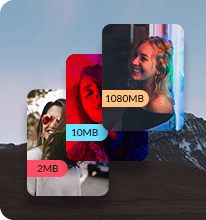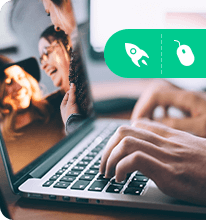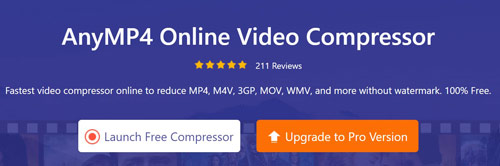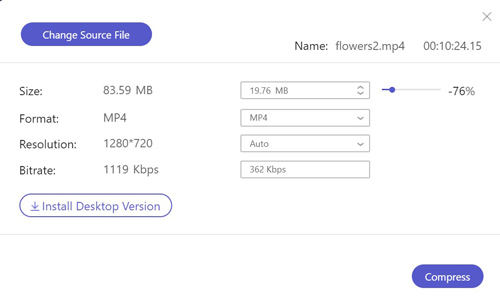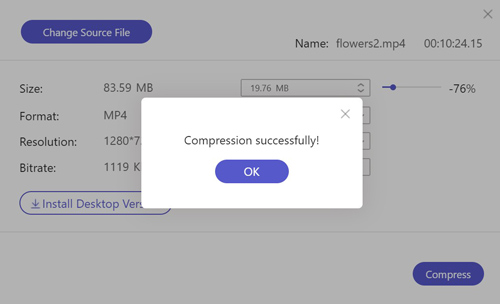12 MB
12 MB
Video intelligent und kostenlos komprimieren
AnyMP4 Free Video Compressor ermöglicht Ihnen, Videos in beliebigen Formaten ohne Wasserzeichen zu verkleinern. Egal ob Sie Ihre Videos per E-Mail versenden, oder auf Sozialplattformen hochladen möchten, kann das kostenlose Tool Ihnen helfen, die Dateigröße der Videos zu reduzieren. Der ganze Vorgang läuft in dem Web-Browser, und Ihre Videodateien werden nicht auf unseren Server hochgeladen. So schützen wir die Privatsphäre Ihrer privaten Videodateien.
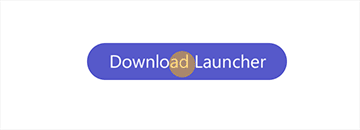
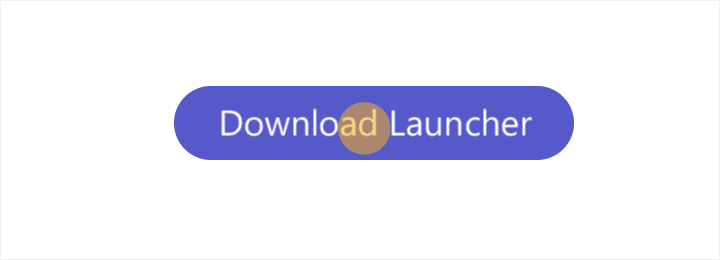
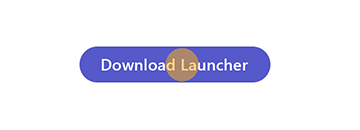
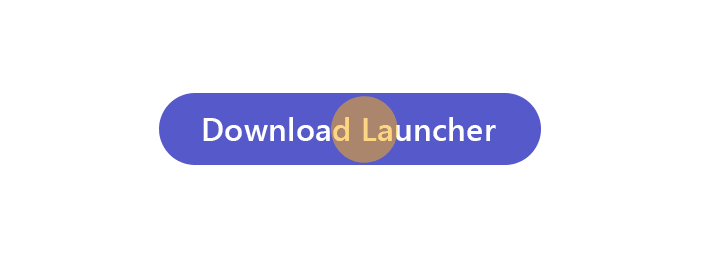
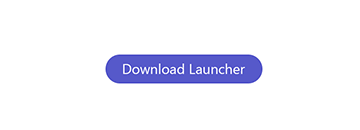
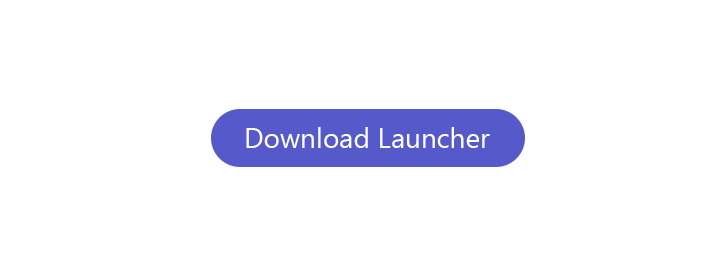
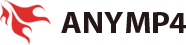
 211 Bewertungen
211 Bewertungen Jetzt komprimieren
Jetzt komprimieren App downloaden
App downloaden